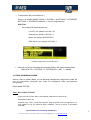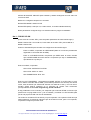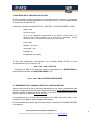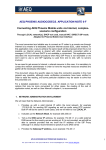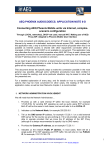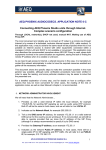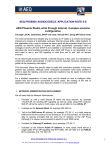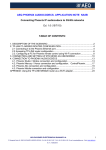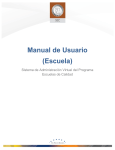Download Phoenix NA0A Studio DHCP ON SIP PROXY
Transcript
AUDIOCODECS AEQ PHOENIX. NOTA DE APLICACIÓN 0-A Conexión entre AEQ Phoenix Studio vía Internet, con DSL o cable MODEM exclusivos a través de router con DHCP La forma más cómoda y fiable de conectar un codec IP a otro remoto a través de Internet suele ser la señalada a continuación, disponiendo de un acceso a Internet dedicado de forma exclusiva (DSL, cable MODEM…). No hay otros equipos (PCs, etc) conectados a este mismo acceso. El propio MODEM suele tener incorporado un servidor DHCP que automáticamente asigne al codec dirección IP, Gateway, DNS y una máscara de red válidas. En esta nota se señala el procedimiento cuando se utiliza el servidor Proxy SIP de AEQ donde se registran ambos equipos (el que estamos configurando y el remoto) facilitando la localización del equipo remoto cuando ésta tiene una dirección IP variable o desconocida. Este documento muestra los pasos específicos para realizar esta conexión de una forma lo más general posible, si bien para facilitar la lectura se han eliminado algunos procedimientos de verificación y se han omitido otras opciones que en situaciones particulares fuera necesario implementar. Para una explicación detallada de TODOS los pasos, así como habilitar otras opciones que puedan ser más convenientes en un caso concreto, se recomienda consultar el resto de notas de aplicación y el capitulo 4 del manual de usuario. 1. CONEXIÓN Y CONFIGURACIÓN DEL EQUIPO Esta conexión se realiza a través de una toma de red LAN local. • Conectar el cable de red en el conector LAN1 en la trasera de AEQ Phoenix Studio. Conectar el otro extremo en el conector Ethernet correspondiente al router con DHCP o a un switch o hub de la LAN con acceso a aquel. • Conectar las entradas de audio en formato analógico o digital en las entradas correspondientes presentes en la trasera de AEQ Phoenix Studio. • Conectar el cable de alimentación de AEQ Phoenix Studio. • Pulsar el botón de encendido de AEQ Phoenix Studio. Verificar que la pantalla principal en el frontal de la unidad se enciende. • Verificar en el panel trasero del equipo que el LED verde a la derecha del puerto Ethernet NET1 parpadea indicando actividad en la conexión IP. APLICACIONES ELECTRONICAS QUASAR S.A. TEL: (34) 91 686 13 00 - FAX: (34) 91 686 44 92 - E-mail: [email protected] - Web: 1 www.aeq.eu • Configuración del puerto Ethernet 1 Entre en la pantalla MAIN STATUS -> SYSTEM -> 8.SETTINGS -> ETHERNET SETTINGS -> ETHERNET MODULE 1, donde configuraremos: DHCP ON Se configurarán automáticamente: Local IP, por ejemplo 192.168.1.22 Gateway por ejemplo 192.168.1.1 Mask, por ejemplo 255.255.255.0 DNS Server, por ejemplo 192.168.1.1 Pantalla configuración puerto Ethernet 1 • Selección del modo de trabajo denominado PROXY SIP seleccionable desde MAIN STATUS -> SYSTEM -> 5. INTERFACES -> NET 1 -> MODE 2. OTRAS COMPROBACIONES Vamos a dar un repaso rápido por las distintas pantallas de configuración sobre las que es conveniente comprobar que todos los parámetros están correctamente configurados. Desde MAIN STATUS… Chn1: Net 1 ONLY G722 OK (Pulse sobre el encoder “SEL” para modificar parámetros de este canal): INTERFACE: Net 1 (IP) CODING (List) : ONLY_G722 para empezar, luego se puede usar otros algoritmos con más calidad. Si hay que editar las listas “CODING”, vaya a la opción 10 de MENU SYSTEM APLICACIONES ELECTRONICAS QUASAR S.A. TEL: (34) 91 686 13 00 - FAX: (34) 91 686 44 92 - E-mail: [email protected] - Web: 2 www.aeq.eu AUDIO IN SOURCE: ANALOG para entradas y salidas analógicas de línea sobre los conectores XLR. BACK UP: Configúrelo después si lo necesita RX BUFFER MODE: ADAPTATIVE RX BUFFER (MAX): 1000 (en ms, si todo va bien, se reducirá dinámicamente) Resto parámetros configurar luego a la vista del manual y según necesidades Net 1 : PROXY SIP OK. (Pulse sobre el encoder “SEL” para comprobar parámetros de este interfaz lógico): MODE: PROXY SIP. Si no está así, Pulse sobre el encoder “SEL” para modificar a MODE: PROXY SIP. Pulse en ADVANCED para acceder a la configuración del interfaz lógico: Entre en USER, compruebe el USER NAME (debe ser un usuario previamente registrado en el servidor SIP de AEQ). Entre en AUTHENTICATION, compruebe que USER tiene el mismo nombre que el USER NAME del menú anterior. Compruebe que hay un PASSWORD y que REALM es “sip.aeq.es”. Entre en AUDIO, compruebe: Que LOCAL INTERFACE es ETH1 Que LOCAL PORT es 5004. Que SYMMETRICAL RTP: ON Entre en NAT TRAVERSAL, compruebe que MODE: AUTO3 (o AUTO4 sólo en caso de no usarse el servidor SIP de AEQ y encontrarse problemas con AUTO3). En ambos casos, será necesario que STUN esté activado. Por defecto lo está, y con la IP de un servidor STUN externo operativo en el momento de escribir este documento (correspondiente al DNS stun.voxgratia.org, IP=83.103.82.85 Si hay problemas con la conexión y se sospecha que el servidor STUN no funciona (se puede hacer un ping desde un PC y ver si contesta*), contactar con SAT de AEQ para que le sea proporcionada una IP más actualizada. *No todos los servidores STUN tienen por qué responder a una petición PING aunque estén operativos. Si responde, sabemos que el servidor funciona, pero si no responde, no podemos asegurar que esté caído. APLICACIONES ELECTRONICAS QUASAR S.A. TEL: (34) 91 686 13 00 - FAX: (34) 91 686 44 92 - E-mail: [email protected] - Web: 3 www.aeq.eu 3. REGISTRO EN EL SERVIDOR SIP DE AEQ En este momento vamos a comprobar que conseguimos salir a Internet y registrarnos en el servidor SIP de AEQ disponible en el host ”sip.aeq.es”, en este momento alojado en la dirección IP 88.2.202.39. Compruebe entrando en MAIN STATUS -> SYSTEM -> 9 SIP PROVIDERS -> AEQ. NAME: AEQ HOST: sip.aeq.es Si no se ha configurado automáticamente por DHCP el campo DNS en el capítulo anterior podrá sustituirlo por su dirección IP actualizada (HOST: 82.165.157.20, en el momento de redactar este documento) PORT: 5060 DOMAIN : sip.aeq.es. REGISTER : YES EXPIRES: 60 INTERFACE: ETH1(Main) Si todo está configurado correctamente, en la pantalla MAIN STATUS la línea correspondiente a Ch1 mostrará, p.ej: Chn 1: Net 1 ONLY G722 OK …Terminará con OK. Si no está bien, termina temporalmente en REGISTERING y termina definitivamente con REGISTER ERROR. P.ej: Chn 1: Net 1 ONLY G722 REGISTER ERROR 4. LANZAMIENTO DE LLAMADA CONTRA EL PHOENIX MASTER Vamos a terminar de revisar la correcta parametrización del equipo, preparándolo para efectuar una llamada contra un equipo de prueba llamado [email protected] puesto por AEQ a disposición de los usuarios y emitiendo continuamente audio en la dirección pública de Internet 212.170.163.189 . Le aconsejamos que conecte unos auriculares en la salida de audio frontal o unos monitores en la salida de audio analógica XLR trasera. Es recomendable que añada, para futuras pruebas, el contacto de PHOENIX MASTER en la agenda: APLICACIONES ELECTRONICAS QUASAR S.A. TEL: (34) 91 686 13 00 - FAX: (34) 91 686 44 92 - E-mail: [email protected] - Web: 4 www.aeq.eu Entre en MAIN STATUS -> SYSTEM -> 2. CONTACTS, pantalla PHONE BOOK. Pulse la tecla de contexto INSERT. Rellene ayudándose del capítulo 3.1.2 del manual de usuario, un nombre y una URI para Phoenix Master (tenga en cuenta que la tecla “*” conmuta entre mayúsculas, minúsculas y números, el espacio está en la tecla del “0”): NAME: PHOENIX MASTER TEL: <dejar vacío> TEL2: <dejar vacío> URI: [email protected] También podríamos poner en la agenda en lugar del nombre y dominio [email protected], nombre, dirección IP y puerto del equipo, que a la fecha de creación de esta nota es: URI: [email protected]:5061 Vuelva a la pantalla MAIN STATUS, sitúese sobre Chn1. Pulsar el botón CALL asociado al primer canal del audiocodec, es decir de los dos botones CALL presentes en el frontal de AEQ Phoenix Studio, pulsaremos sobre el situado más a la izquierda, dando paso al menú de configuración de la conexión. Entrará en la pantalla CH1 CALL MENU Pulse PHONE BOOK, sitúese encima de la entrada “PHOENIX MASTER” que hemos creado en el punto anterior y pulse DIAL para lanzar la llamada. • En la pantalla OLED se monitoriza (en ocasiones muy deprisa) el estado de la llamada y las diferentes fases por las que pasa: CALLING, CONNECTING, SYNCHRONIZING y finalmente CONNECTED. • Verificar que el LED SYNC bajo el botón de CALL se encuentra encendido en color verde, como indicación de que la comunicación ha sido establecida exitosamente. Por los auriculares se oirá el sonido de Phoenix Master APLICACIONES ELECTRONICAS QUASAR S.A. TEL: (34) 91 686 13 00 - FAX: (34) 91 686 44 92 - E-mail: [email protected] - Web: 5 www.aeq.eu Detalle conexión establecida • Pulsar el botón ON AIR asociado a ese canal de comunicaciones, para permitir la transmisión de audio desde los conectores XLR sobre ese interfaz en modo full-duplex. Una vez lograda la conexión, se puede repetir tantas veces como sea necesaria modificando el algoritmo hasta lograr la mejor calidad deseada que permita la red disponible en ese momento. (Pantalla CH1 STATUS, opción CODING (List): Las listas de algoritmos de codificación se crean entrando en MAIN STATUS -> pulse SYSTEM -> 10. SIP CODEC PROFILES 5. LANZAMIENTO DE LLAMADA CONTRA OTRO SIMPLEMENTE COMPATIBLE CON N/ACIP CODEC PHOENIX O La llamada a PHOENIX MASTER se ha respondido de forma automática. Para hacer una llamada manual a otro codec, hay que configurar el segundo de igual manera que el primero si está también conectado directamente a routers ADSL o CABLE MODEM con servidor DHCP, o siguiendo la nota de aplicación de acceso a Internet (NA0-C a NA0-F) adecuada en caso de estar en otro tipo de red. Una vez el equipo corresponsal conecta correctamente con PHOENIX MASTER, puede crear en la agenda ( PHONE BOOK) de uno de los dos equipos una entrada con el nombre y el URI del otro según se ha hecho para Phoenix Master en el capítulo anterior , y se lanza la llamada. Puede también lanzar la llamada sin crear la entrada en el Phone Book. Situese en la pantalla MAIN STATUS encima de la línea de Chn 1, pulse la tecla CALL de CH1 ( a la izquierda del equipo), entrará en CH1 CALL MENU, sitúese sobre la línea URI, y edítela para poner el nombre del otro equipo, valide pulsando SEL y pulse DIAL En el otro equipo parpadeará el piloto rojo de la tecla CALL, sonando al tiempo el indicador acústico RING si está configurado. Al pulsar sobre la tecla CALL que parpadea, se establece la comunicación, luciendo el piloto verde SYNC en ambos equipos y pudiendo recibirse el audio remoto por auriculares. Si se pulsa ON AIR se envía el audio entrante a las correspondientes entradas XLR. APLICACIONES ELECTRONICAS QUASAR S.A. TEL: (34) 91 686 13 00 - FAX: (34) 91 686 44 92 - E-mail: [email protected] - Web: 6 www.aeq.eu Para configurar el indicador acústico entre en MAIN STATUS -> SYSTEM -> 8 – SETTINGS y ponga BUZZER: ON Para más detalle, dudas y otras opciones consulte el manual se usuario y las notas de aplicación correspondientes a otros escenarios de uso y si persisten las dudas, contacte con uno de nuestros servicios de soporte: [email protected] [email protected] APLICACIONES ELECTRONICAS QUASAR S.A. TEL: (34) 91 686 13 00 - FAX: (34) 91 686 44 92 - E-mail: [email protected] - Web: 7 www.aeq.eu